Koti > Tarran muokkaaminen > Automaattisten muotoiluasettelujen käyttäminen > Mallien käyttäminen
Mallien käyttäminen

 Liittyvät aiheet:Malliasetukset.
Liittyvät aiheet:Malliasetukset. Jos nykyisen tarranauhakasetin leveys ei vastaa valitulle mallille asetettua leveyttä, näyttöön tulee virhesanoma, kun yrität tulostaa tarran. Kuittaa virhesanoma painamalla  -painiketta tai mitä tahansa muuta painiketta ja lisää sitten oikea tarranauhakasetti tai valitse eri malli.
-painiketta tai mitä tahansa muuta painiketta ja lisää sitten oikea tarranauhakasetti tai valitse eri malli.
PT-D410
Esimerkki: valmiin Kotelomerkintä 1 -mallin mukauttaminen ja tulostaminen:
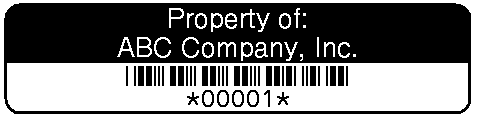
- Paina
 -painiketta.
-painiketta. - Paina
 tai
tai  , jolloin näyttöön tulee [Mallit], ja paina sitten OK-painiketta.
, jolloin näyttöön tulee [Mallit], ja paina sitten OK-painiketta. - Paina
 tai
tai  , jolloin näyttöön tulee [Omaisuusmerkintä], ja paina sitten OK-painiketta.
, jolloin näyttöön tulee [Omaisuusmerkintä], ja paina sitten OK-painiketta. - Paina
 tai
tai  , jolloin näyttöön tulee [Omaisuusmerkintä 1], ja paina sitten OK-painiketta.
, jolloin näyttöön tulee [Omaisuusmerkintä 1], ja paina sitten OK-painiketta. - Valitse tekstimäärite painamalla
 ,
,  ,
,  tai
tai  ja paina sitten OK-painiketta.
ja paina sitten OK-painiketta. - Valitse viivakoodimäärite painamalla
 ,
,  ,
,  tai
tai  ja paina sitten OK-painiketta.
ja paina sitten OK-painiketta. - Syötä haluamasi teksti ja paina sitten OK-painiketta.
- Syötä tekstiä seuraavaan kenttään ja paina sitten OK-painiketta.
- Syötä viivakooditiedot ja paina sitten OK-painiketta. Lisää tietoa

 Liittyvät aiheet: Viivakooditarran luonti.
Liittyvät aiheet: Viivakooditarran luonti. - Tee jokin seuraavista:
- Valitse [Tulosta] ja paina sitten OK-painiketta.
- Valitse jokin seuraavista vaihtoehdoista painamalla
 tai
tai  :
: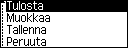
AsetusKuvausMuokkaaMuuta tekstiä.
TallennaTallenna tarra.
Lisää tietoa

 Liittyvät aiheet: Tiedostomuistin käyttäminen. Peruuta
Liittyvät aiheet: Tiedostomuistin käyttäminen. PeruutaPeruuta mallin tulostus.
EsikatseluEsikatsele tarraa ennen tulostamista.
TulostusasetuksetValitse tulostusasetukset.
Lisää tietoa

 Liittyvät aiheet: Tarrojen tulostaminen.
Liittyvät aiheet: Tarrojen tulostaminen. - Valitse tulostettavien tarrojen määrä painamalla
 tai
tai  ja paina sitten
ja paina sitten  tai OK.
tai OK.
PT-D460BT
Esimerkki: valmiin Kotelomerkintä 1 -mallin mukauttaminen ja tulostaminen:
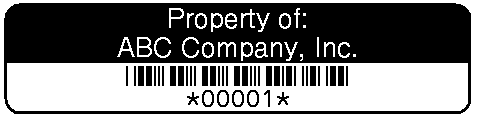
- Paina
 -painiketta.
-painiketta. - Paina
 tai
tai  , jolloin näyttöön tulee [Autom. muotoilu], ja paina sitten OK-painiketta.
, jolloin näyttöön tulee [Autom. muotoilu], ja paina sitten OK-painiketta. - Paina
 tai
tai  , jolloin näyttöön tulee [Mallit], ja paina sitten OK-painiketta.
, jolloin näyttöön tulee [Mallit], ja paina sitten OK-painiketta. - Paina
 tai
tai  , jolloin näyttöön tulee [Omaisuusmerkintä], ja paina sitten OK-painiketta.
, jolloin näyttöön tulee [Omaisuusmerkintä], ja paina sitten OK-painiketta. - Paina
 tai
tai  , jolloin näyttöön tulee [Omaisuusmerkintä 1], ja paina sitten OK-painiketta.
, jolloin näyttöön tulee [Omaisuusmerkintä 1], ja paina sitten OK-painiketta. - Syötä haluamasi teksti ja paina sitten OK-painiketta.
- Syötä tekstiä seuraavaan kenttään ja paina sitten OK-painiketta.
- Valitse viivakoodimäärite painamalla
 ,
,  ,
,  tai
tai  ja paina sitten OK-painiketta.
ja paina sitten OK-painiketta. - Syötä viivakooditiedot ja paina sitten OK-painiketta. Lisää tietoa

 Liittyvät aiheet: Viivakooditarran luonti.
Liittyvät aiheet: Viivakooditarran luonti. - Tee jokin seuraavista:
- Valitse [Tulosta] ja paina sitten OK-painiketta.
- Valitse jokin seuraavista vaihtoehdoista painamalla
 tai
tai  :
: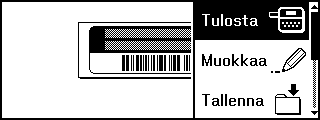
AsetusKuvausMuokkaaMuuta tekstiä.
TallennaTallenna tarra.
Lisää tietoa

 Liittyvät aiheet: Tiedostomuistin käyttäminen. Valikko
Liittyvät aiheet: Tiedostomuistin käyttäminen. ValikkoMuuta Fontti- tai Tyyli-asetuksia.
EsikatseluEsikatsele tarraa ennen tulostamista.
Tulostus- asetuksetValitse tulostusasetukset.
Lisää tietoa

 Liittyvät aiheet: Tarrojen tulostaminen.
Liittyvät aiheet: Tarrojen tulostaminen. - Valitse tulostettavien tarrojen määrä painamalla
 tai
tai  ja paina sitten
ja paina sitten  tai OK.
tai OK.



